打印机安装后无法打印,小编教你解决打印机安装后无法打印
- 分类:Win7 教程 回答于: 2019年04月29日 09:55:00
办公和事务通用打印机在这一应用领域,一直占领主导地位,可以为工作人员办公和事务处理中打印报表、发票等。但是也难免会遇到一些困难,比如打印机安装后无法打印,这是怎么回事呢?通常是由于相关服务没有开启所造成的。为此,小编就给大家整理了打印机安装后无法打印的解决图教程。
打印机随着价格的下降,已经开始逐渐普及。在使用打印机的过程中,也户遇到一些问题,一些用户常常遇到打印机安装后无法打印的情况,这样我们的工作也受到一定的影响。那么我们该怎么去解决呢?下面,小编就来跟大家分析解决打印机安装后无法打印的方法。
打印机安装后无法打印
右击“计算机”图标,从弹出的右键菜单中选择“管理”项进入。
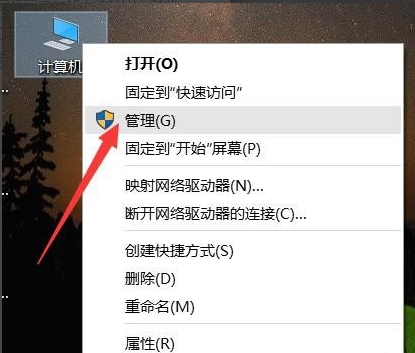
无法打印图-1
打开“计算机管理”界面,点击“设备管理器”项,在右侧展开“打印队列”,在此就可以查看当前所安装的物理打印机和虚拟打印机设备。

无法打印图-2
如果发现想要使用的打印机显示“黄色感叹号”或其它错误的标识,表明驱动安装不正确。对此我们可以通过百度搜索与打印机相匹配的驱动进行安装。

安装打印机图-3
也有可能是由于对应的打印机驱动被禁用所造成的,
对此右击被禁用的打印机设置,选择“启用”项以启用此设置即可。

安装打印机图-4
如果以上方法无法修复打印机故障,则最有可能是服务未启动所造成的。
在“服务”列表中,找到“Print Spooler”服务项,确保其正常开启

无法打印图-5
如果因其它未知故障或系统程序不兼容造成打印机无法正常使用时,我们可以通过安装虚拟打印机实现另类打印操作。对此可以搜索下载相关虚拟打印机程序。

打印机图-6
待完成虚拟打印机驱动的安装操作后,我们只需要对其进行简单的配置,就可以利用虚拟打印机实现更丰富的功能了。

打印机图-7
其中之一就是将打印任务转换在PDF文档,以便在其它安装有打印机的计算机上实现打印操作。
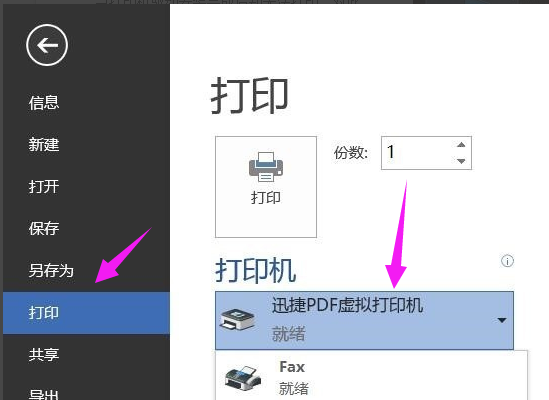
安装打印机图-8
以上就是打印机安装后无法打印的解决操作方法了。
 有用
26
有用
26


 小白系统
小白系统


 1000
1000 1000
1000 1000
1000 1000
1000 1000
1000 1000
1000 1000
1000 1000
1000 1000
1000 1000
1000猜您喜欢
- 主编教您笔记本怎么更新无线网卡驱动..2019/01/29
- 小编教你win7系统怎么恢复出厂设置..2021/02/14
- 手把手教你电脑假死怎么办..2018/12/12
- 电脑windows7系统重装如何操作..2022/12/14
- win7系统怎么升级为win10系统..2021/11/23
- 手把手教你万能网卡驱动 xp功能介绍..2019/01/26
相关推荐
- 解答win7如何更新显卡驱动2018/12/06
- win7共享设置方法2020/07/05
- Ghost win7正版系统旗舰版64位下载..2017/05/17
- win7一键还原怎么操作2022/05/09
- lol更新包md5校验失败,小编教你解决电..2017/12/21
- 超详细的win7联想旗舰版64位系统安装..2021/04/09

















